6种在Mac、iPhone和iPad上输入版权、商标和注册符号的方法
如何在MacOS、iOS和iPadOS上输入商标、版权和注册符号
方法1 – 在Mac上复制并粘贴符号
如果你想在文档中输入这些符号,复制并粘贴是最快的方法。只需复制字符,然后粘贴到所需位置。以下是复制并粘贴商标、版权或注册符号在Mac上的步骤分解。
1. 双击
1.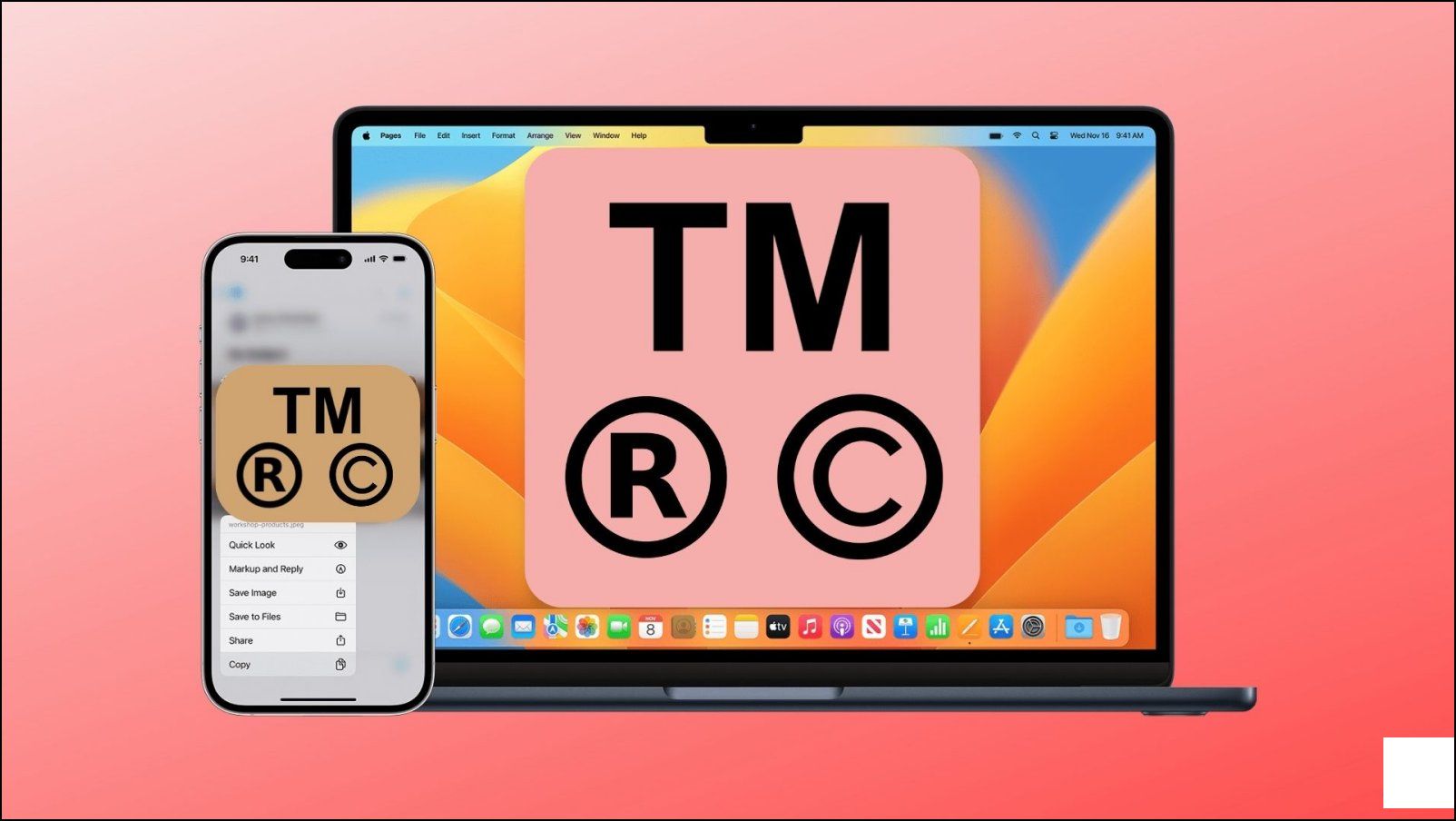
2. 右键点击突出显示的符号,然后选择复制选项。
2. 右键点击复制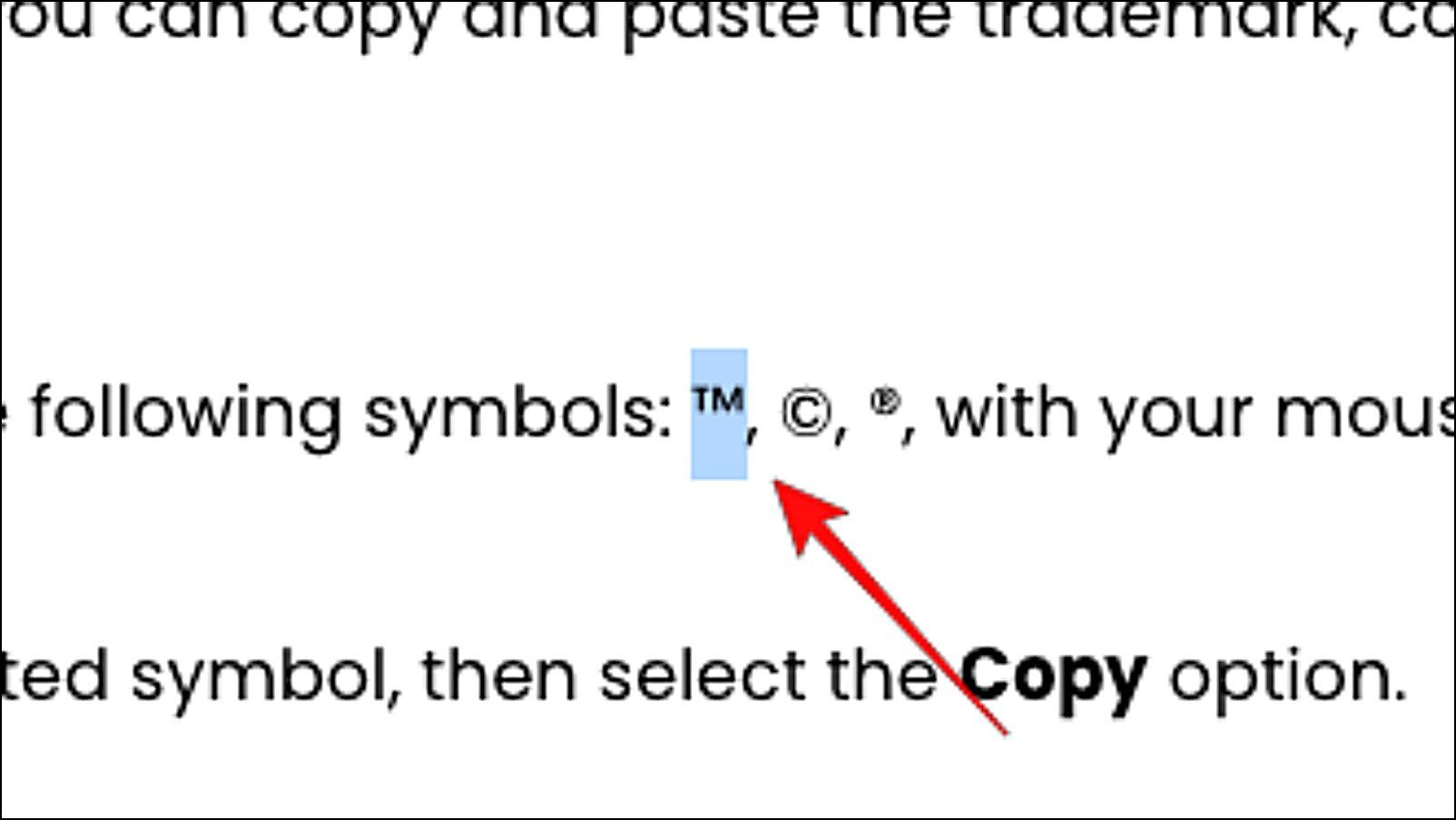
在你高亮符号后,也可以按Command + C来复制符号。
Command + C3. 点击你希望添加复制的字符的页面。
3.4. 在该区域右键点击并选择粘贴选项。
4. 右键点击粘贴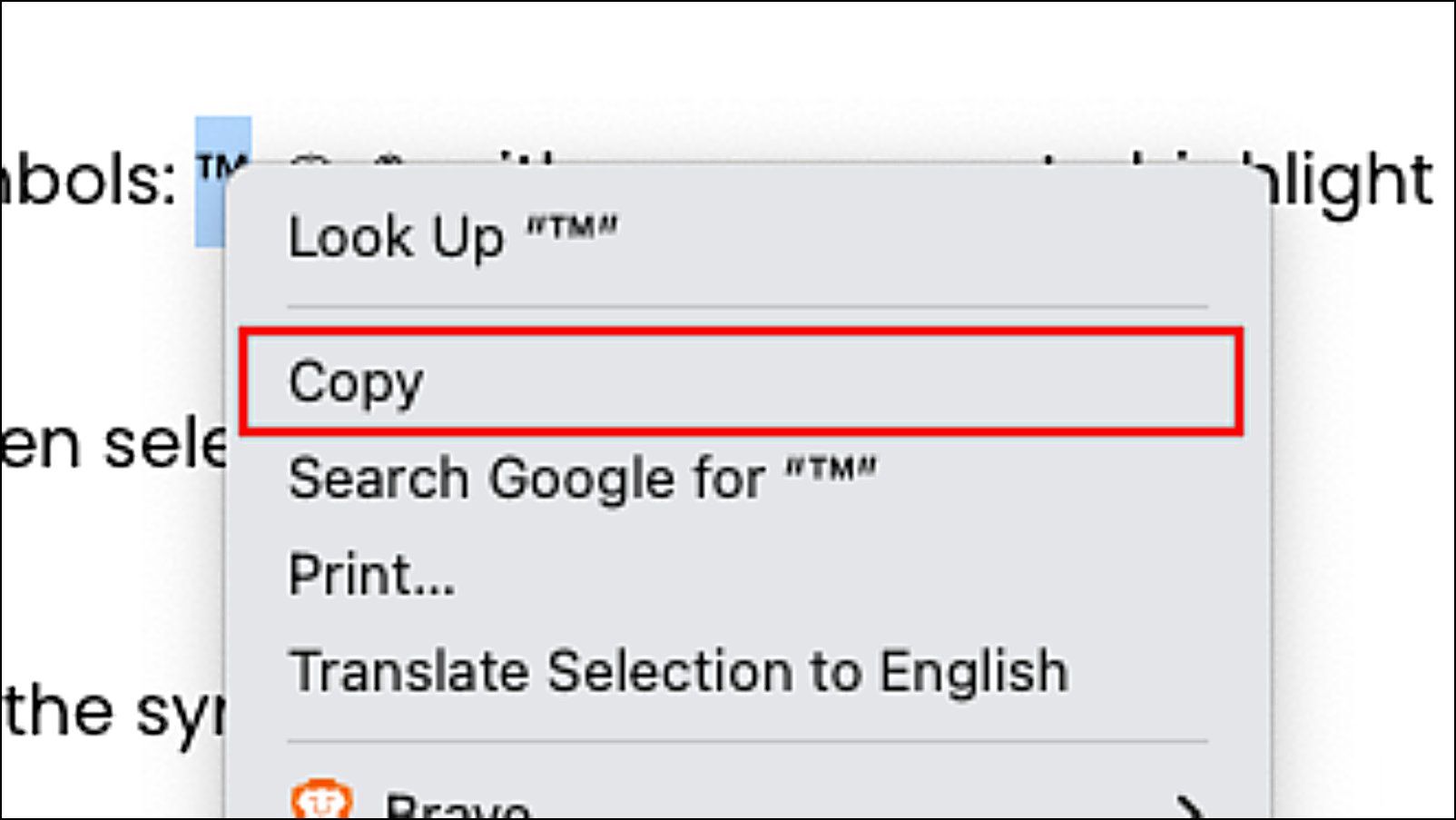
你还可以使用《strong>Command + P》快捷键快速粘贴符号。这样就可以将文本放置在你想要的位置。
Command + P
方法2 – 在iPhone和iPad上复制并粘贴符号
同样,你可以在iPhone和iPad上使用复制粘贴方法,将所需符号添加到你的文本或文件中。然而,在这些设备上的步骤略有不同。让我们看看。
1. 用一个手指™, ©, 双击
2. 在文本编辑选项中点击复制选项。
2.复制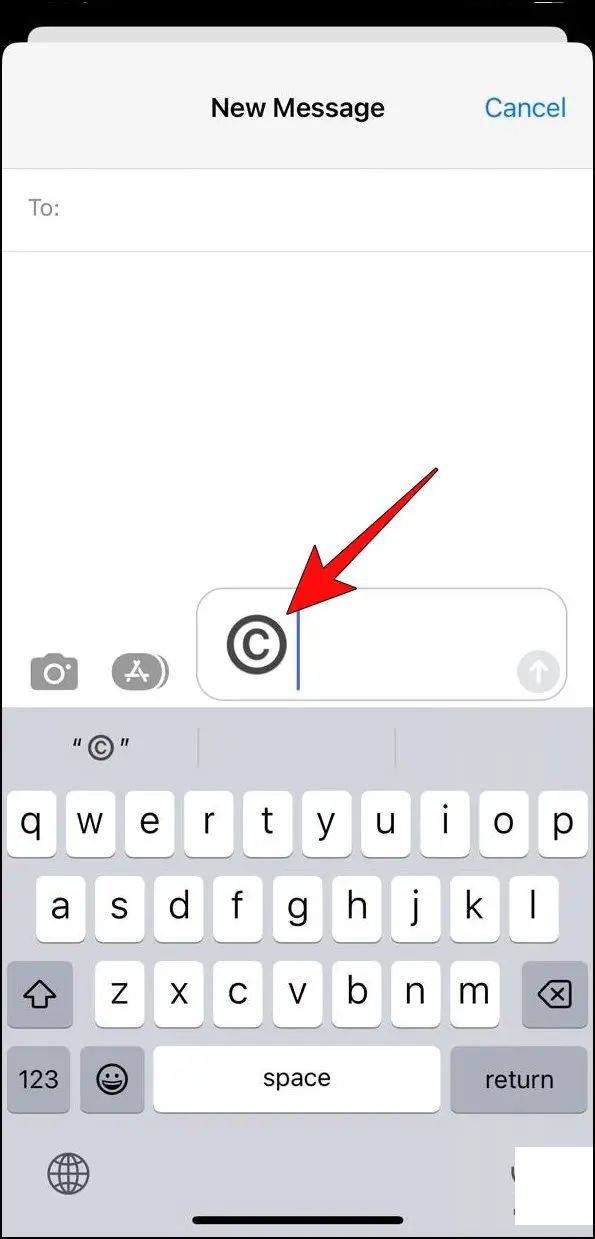
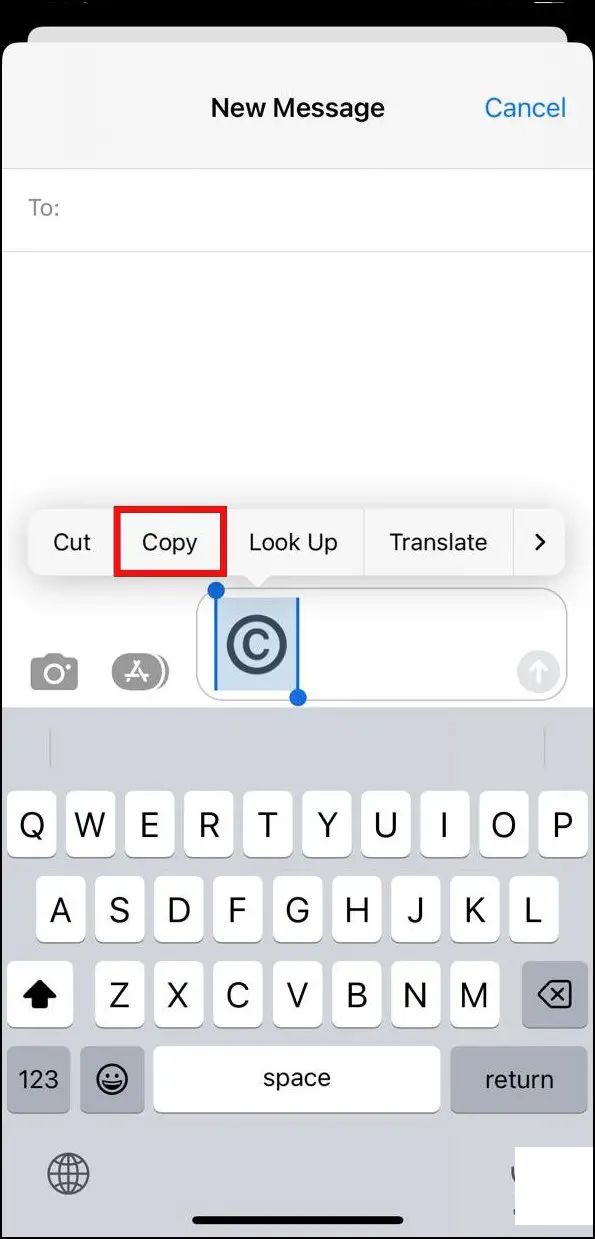
3. 前往你想要添加符号的页面。
3.4. 按住该区域以获取粘贴选项。点击粘贴以插入复制的符号。
4.按住该区域粘贴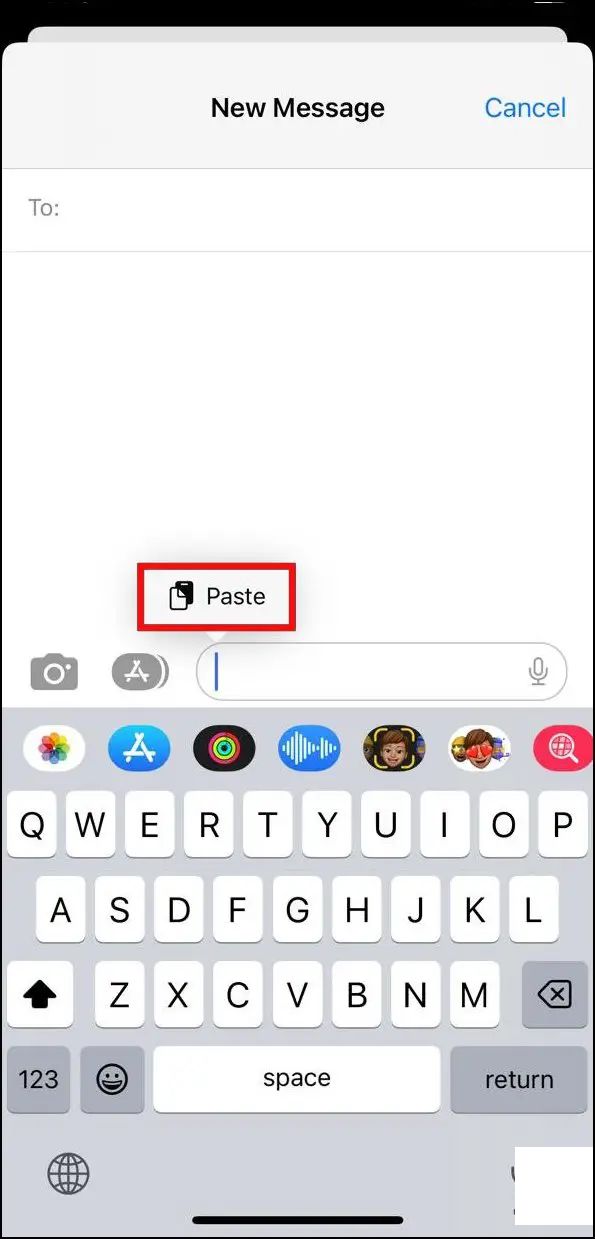
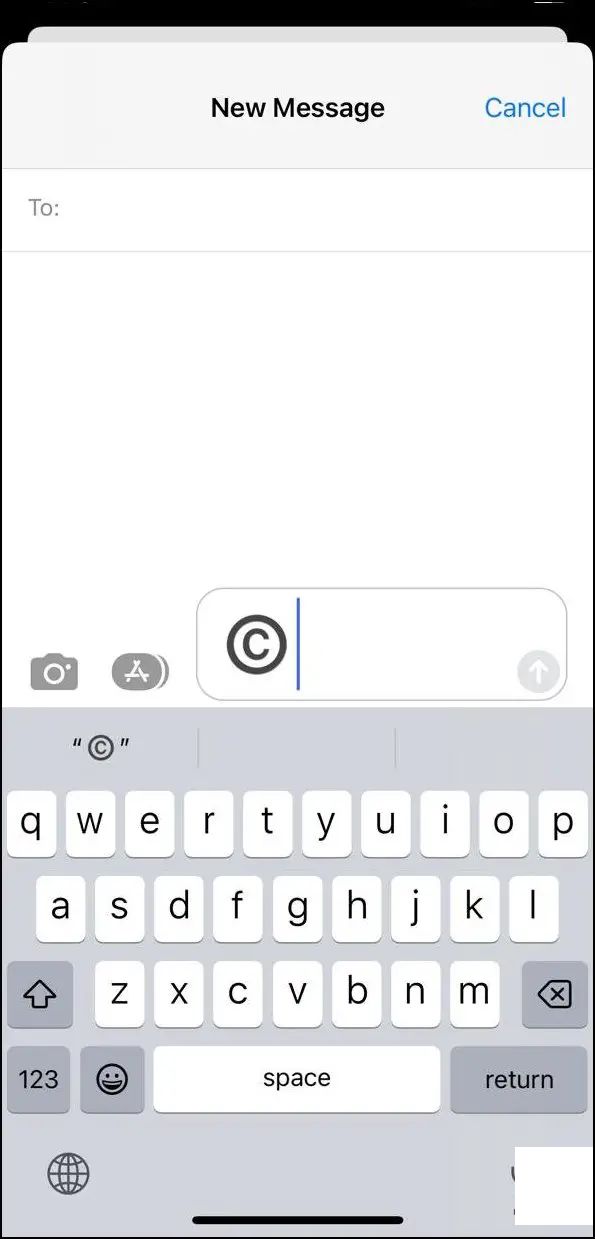
方法3 – 在Mac上使用快捷键
方法4 – 使用Mac字符查看器插入符号
1.Control + Command + 空格
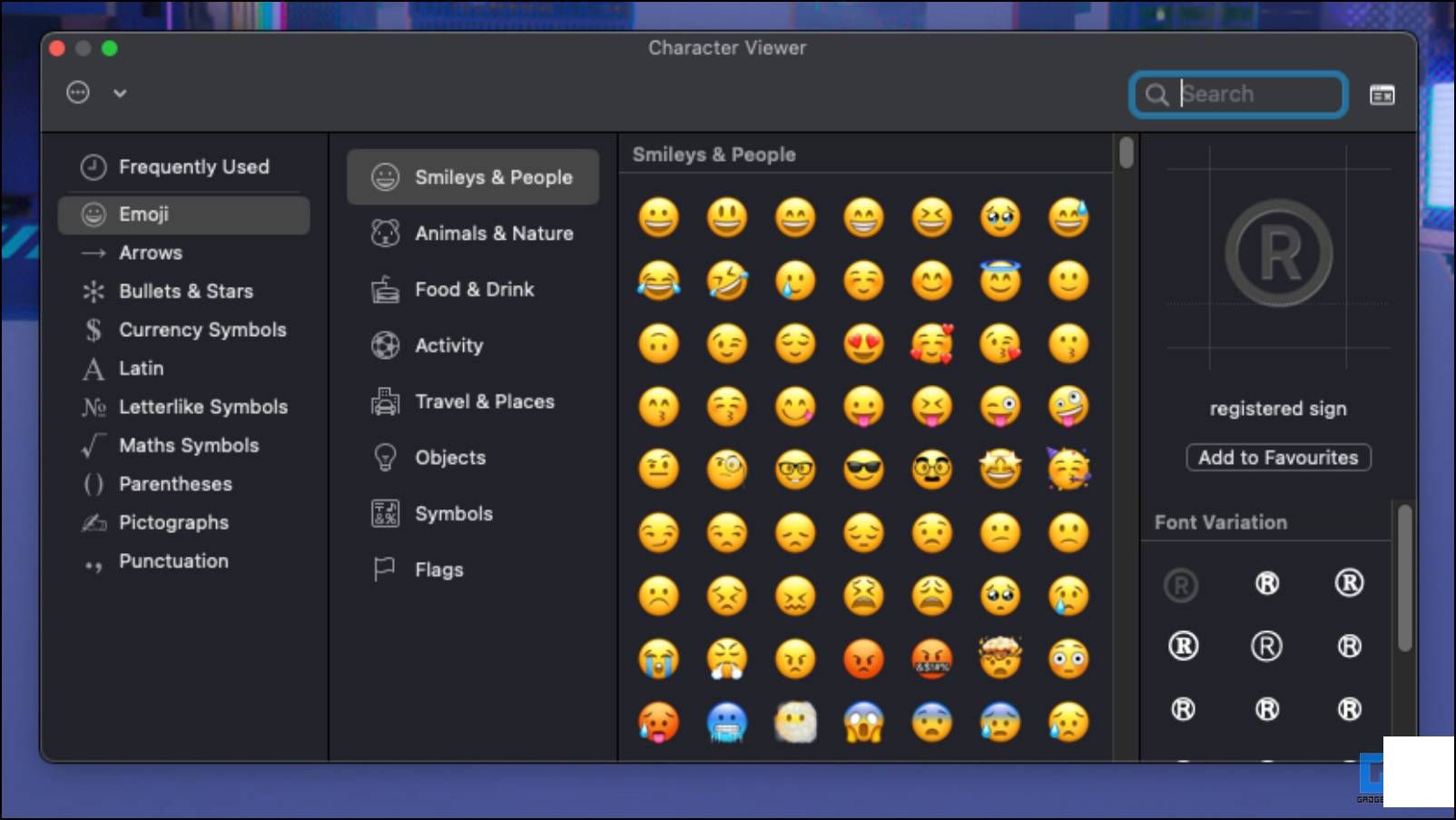
2. 从左侧选择“类似字母符号”


3. 双击符号
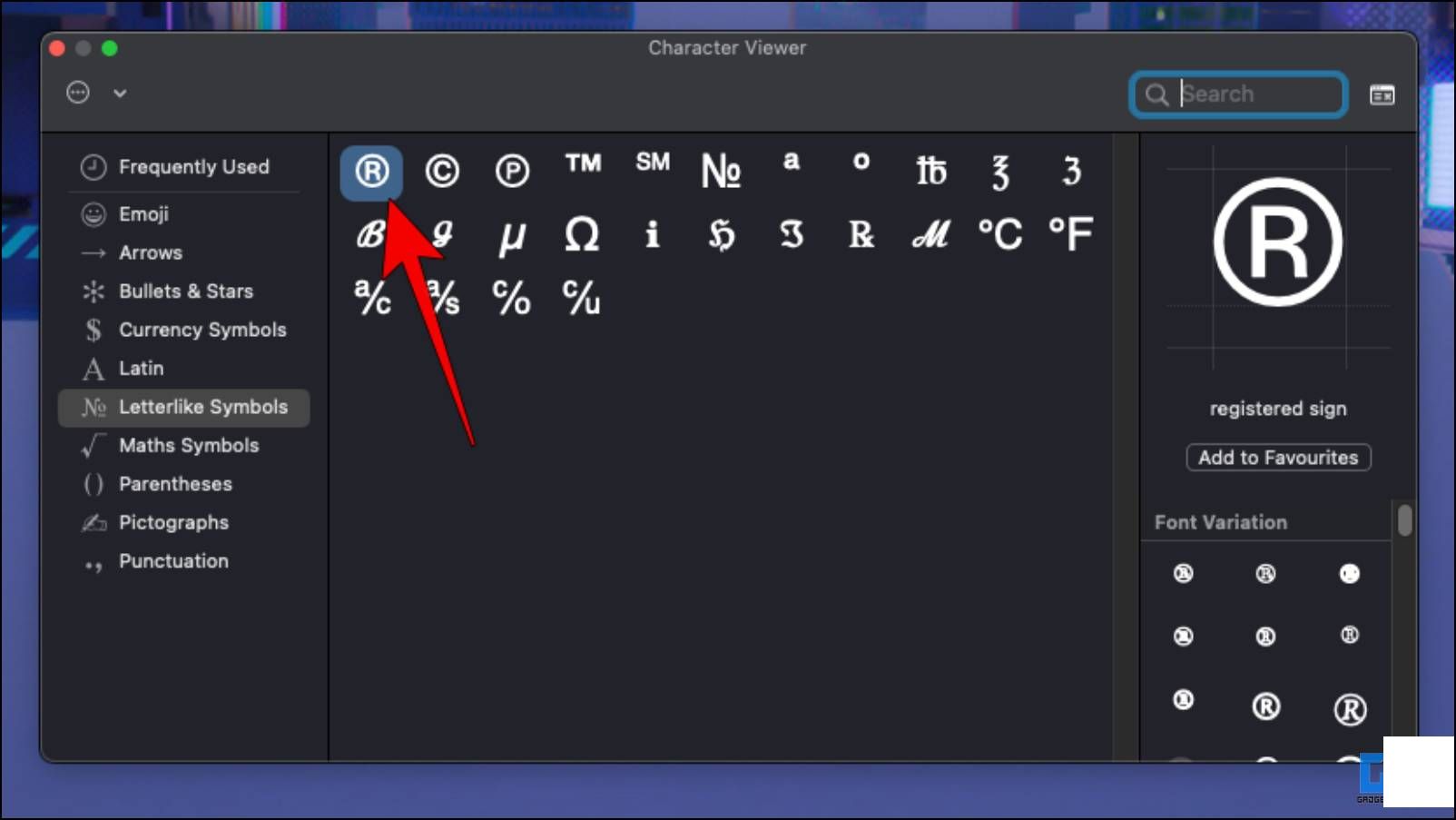
小贴士:在示例中,你可以直接搜索符号,例如,你可以搜索“版权”以找到©符号。
小贴士:方法5 – 使用文字替换功能添加符号(iPhone和iPad)
设置
3. 前往通用 > 键盘。
3.
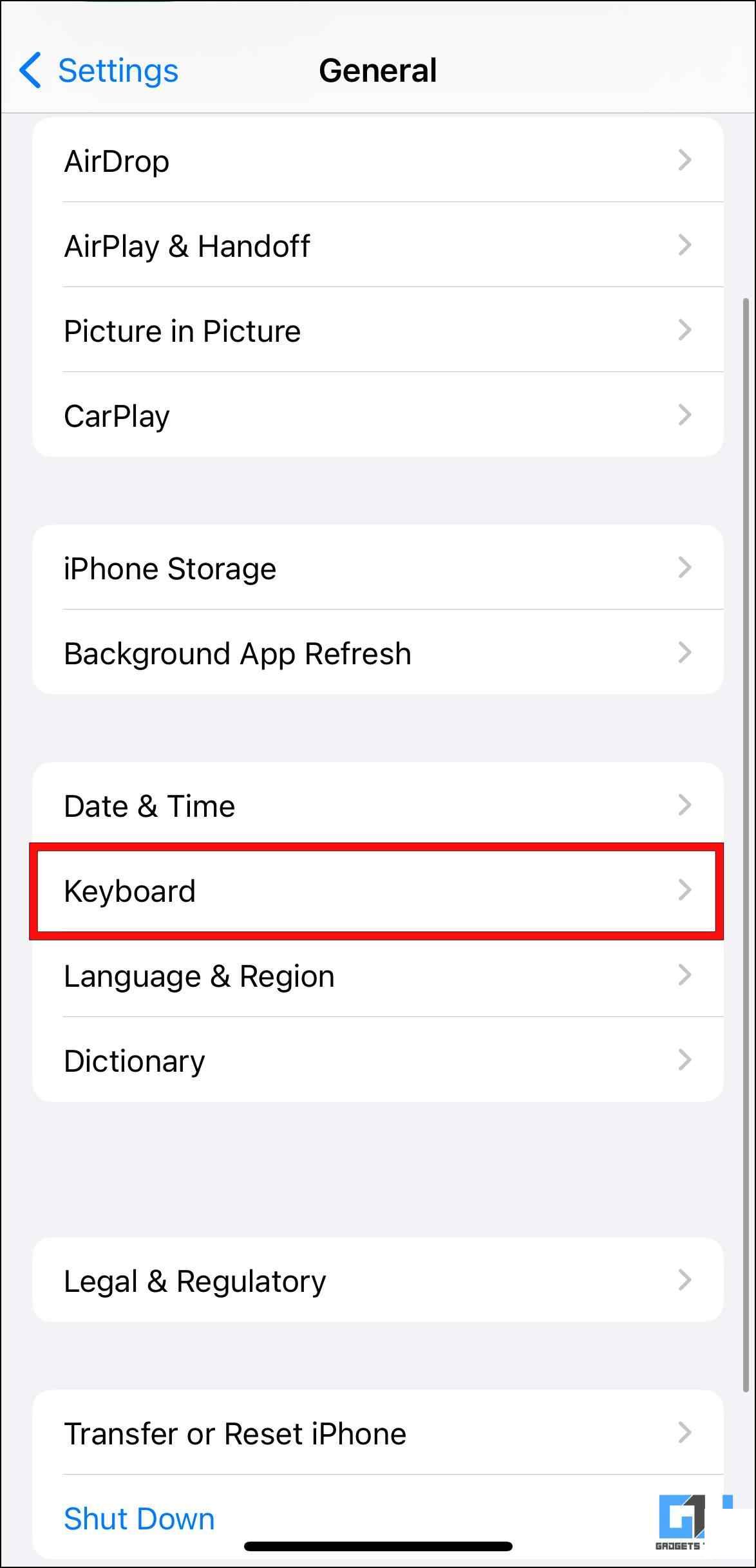
4. 此处,点击文本替换。
4.+
+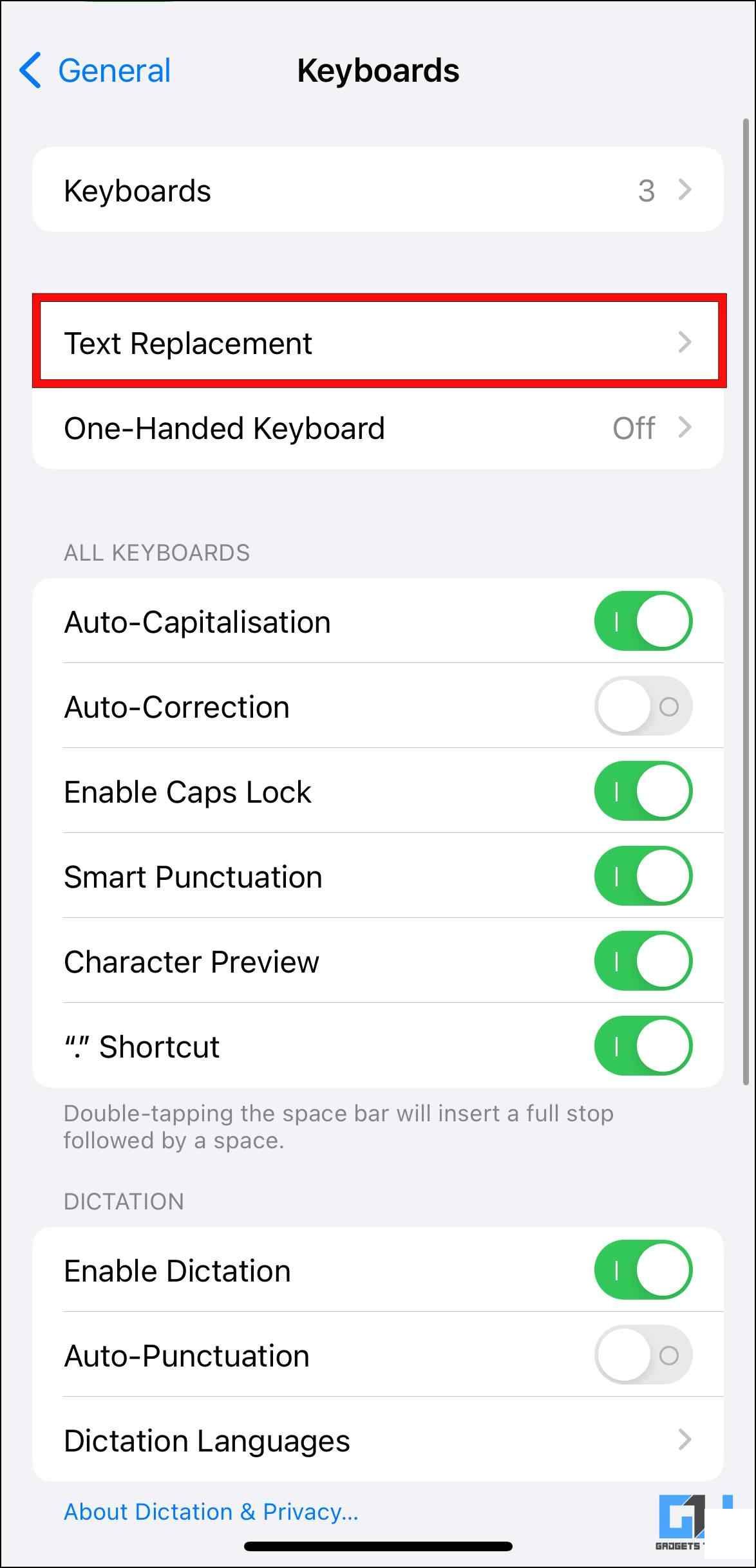
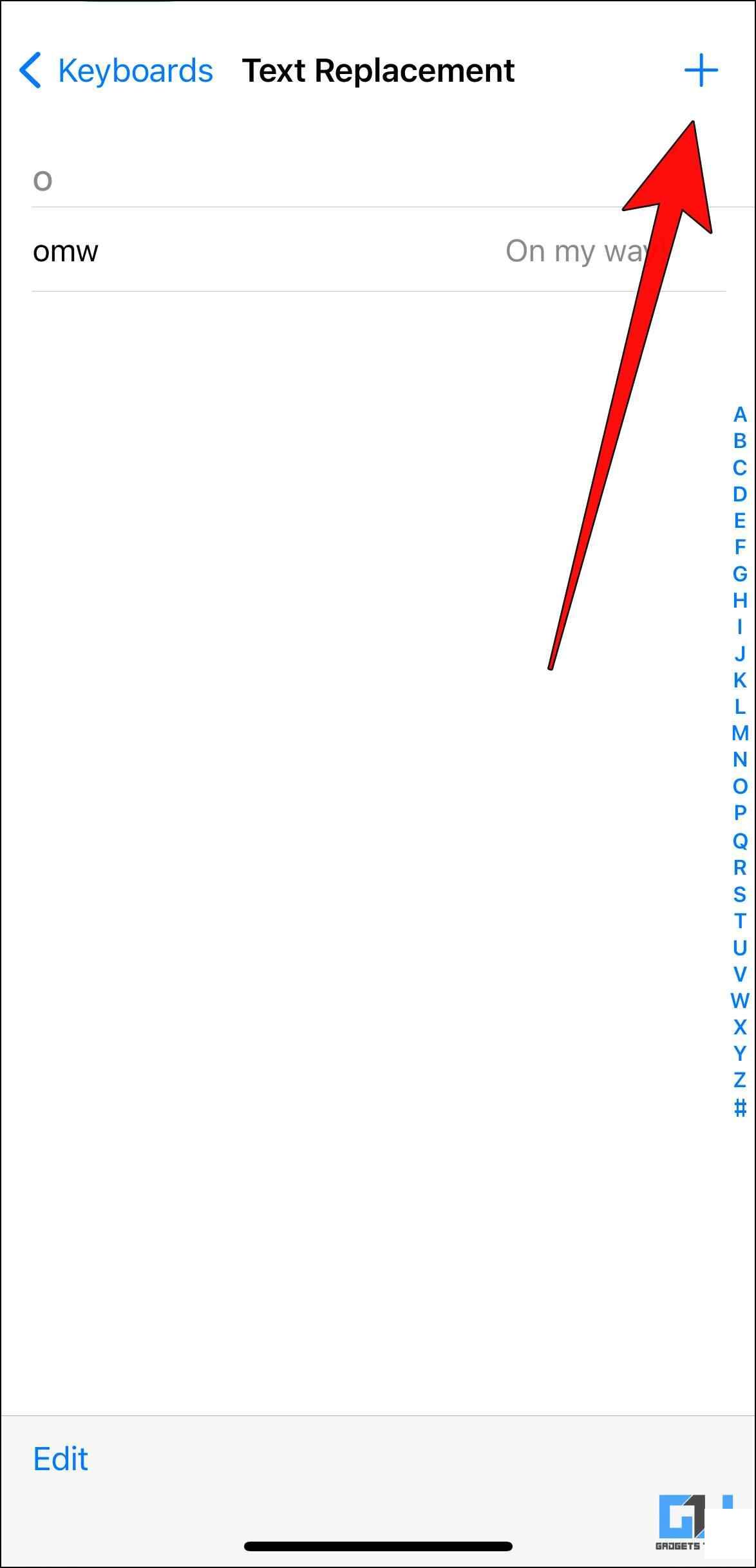
短语
7. 接下来,在快捷键下输入一个容易记住的单词。
7.保存
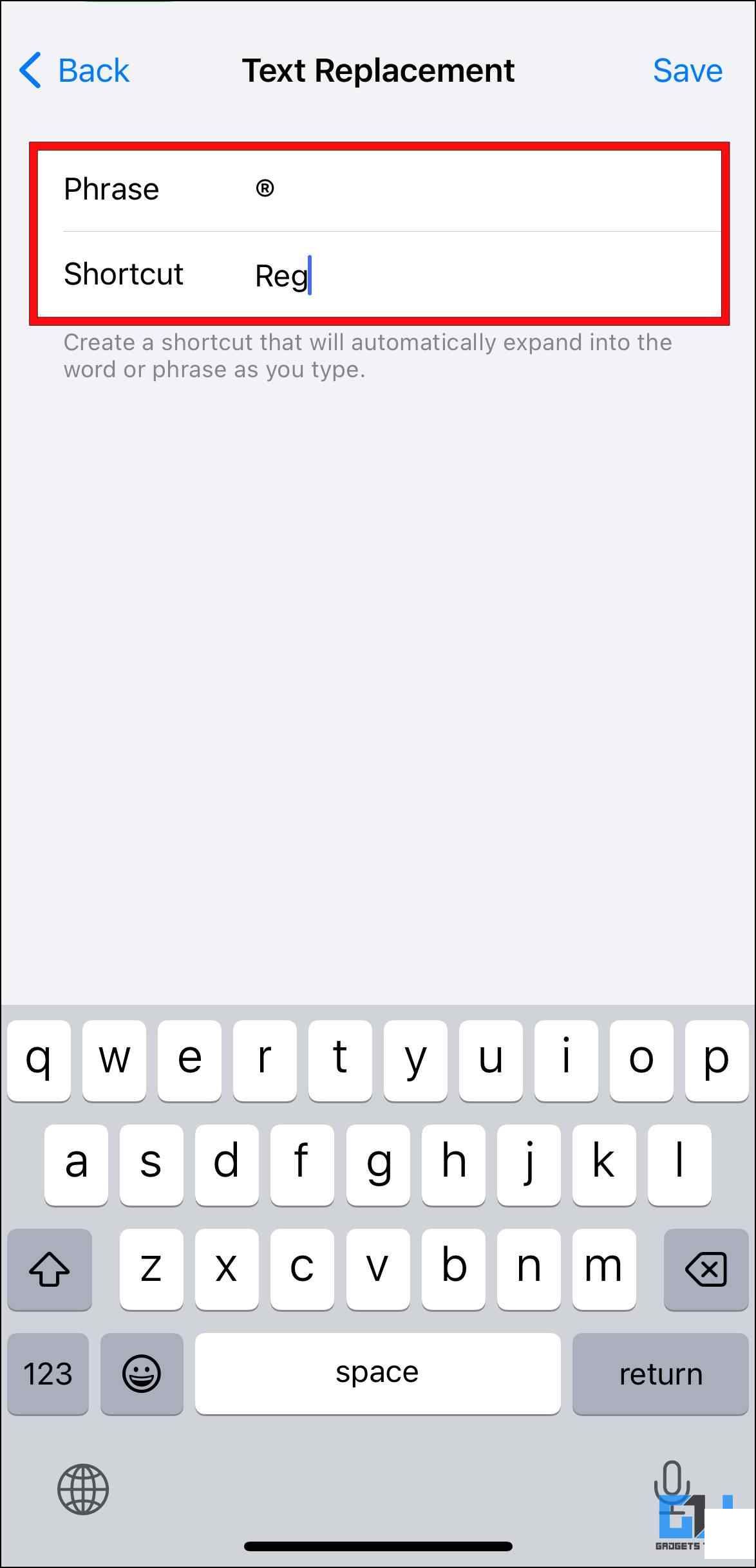
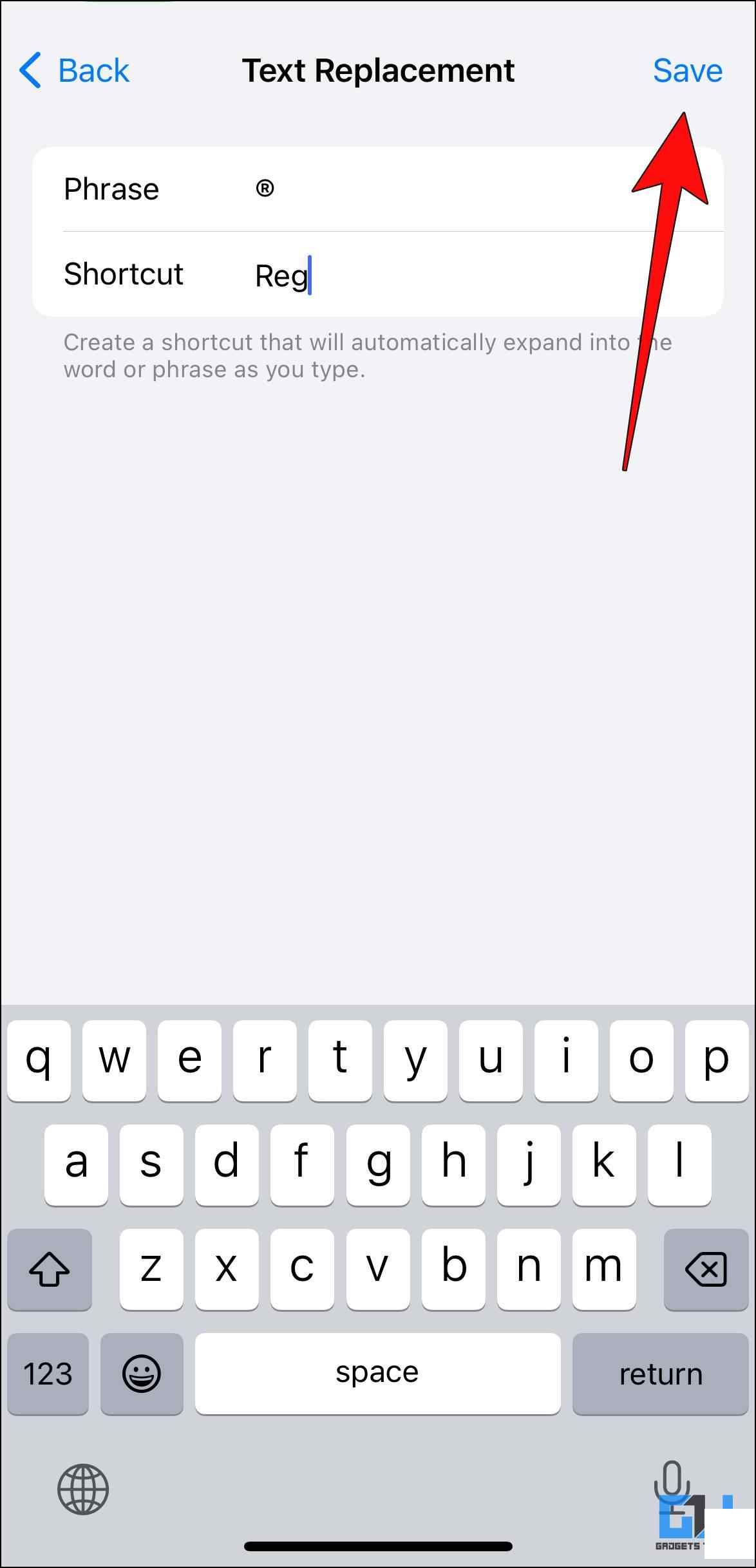
Reg注册®符号
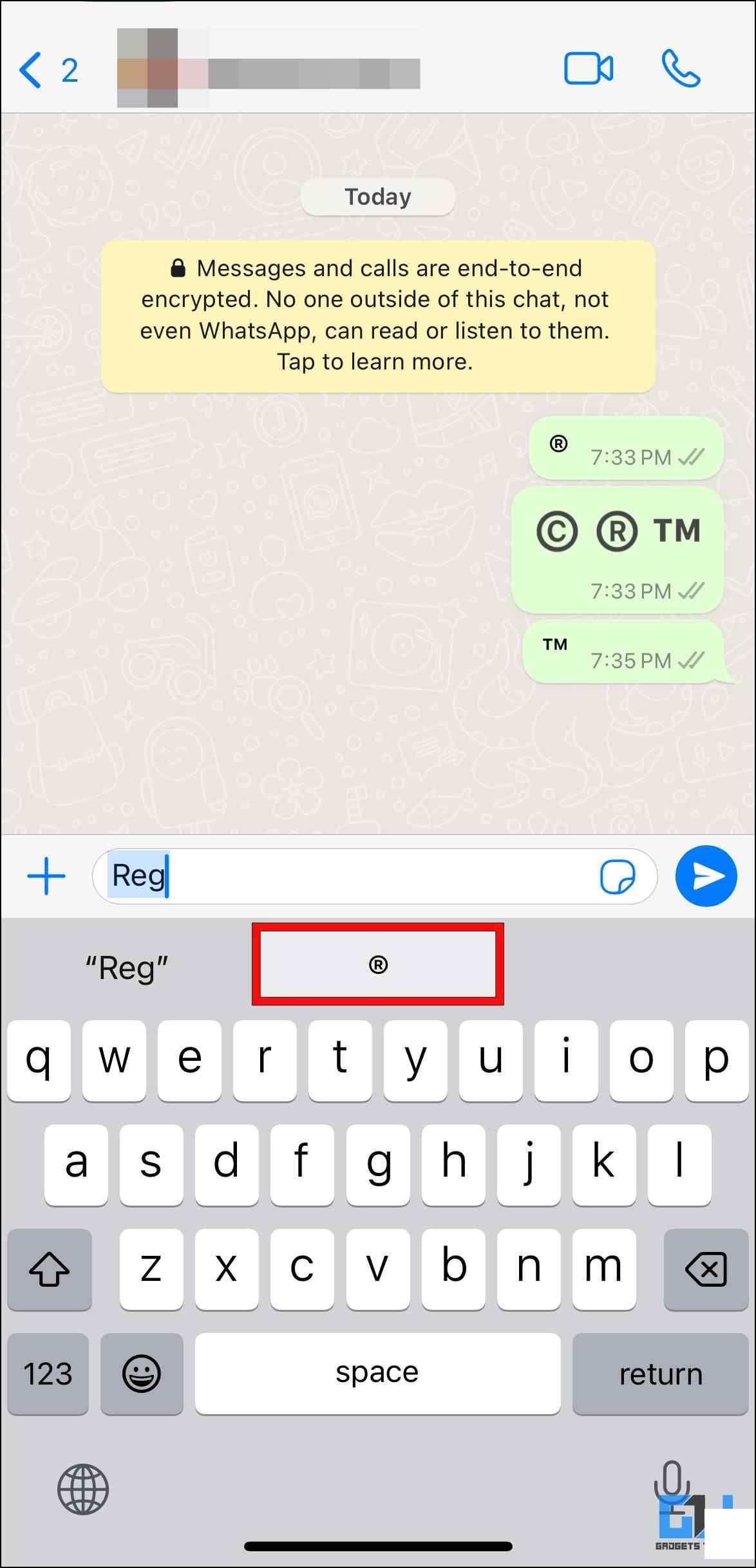
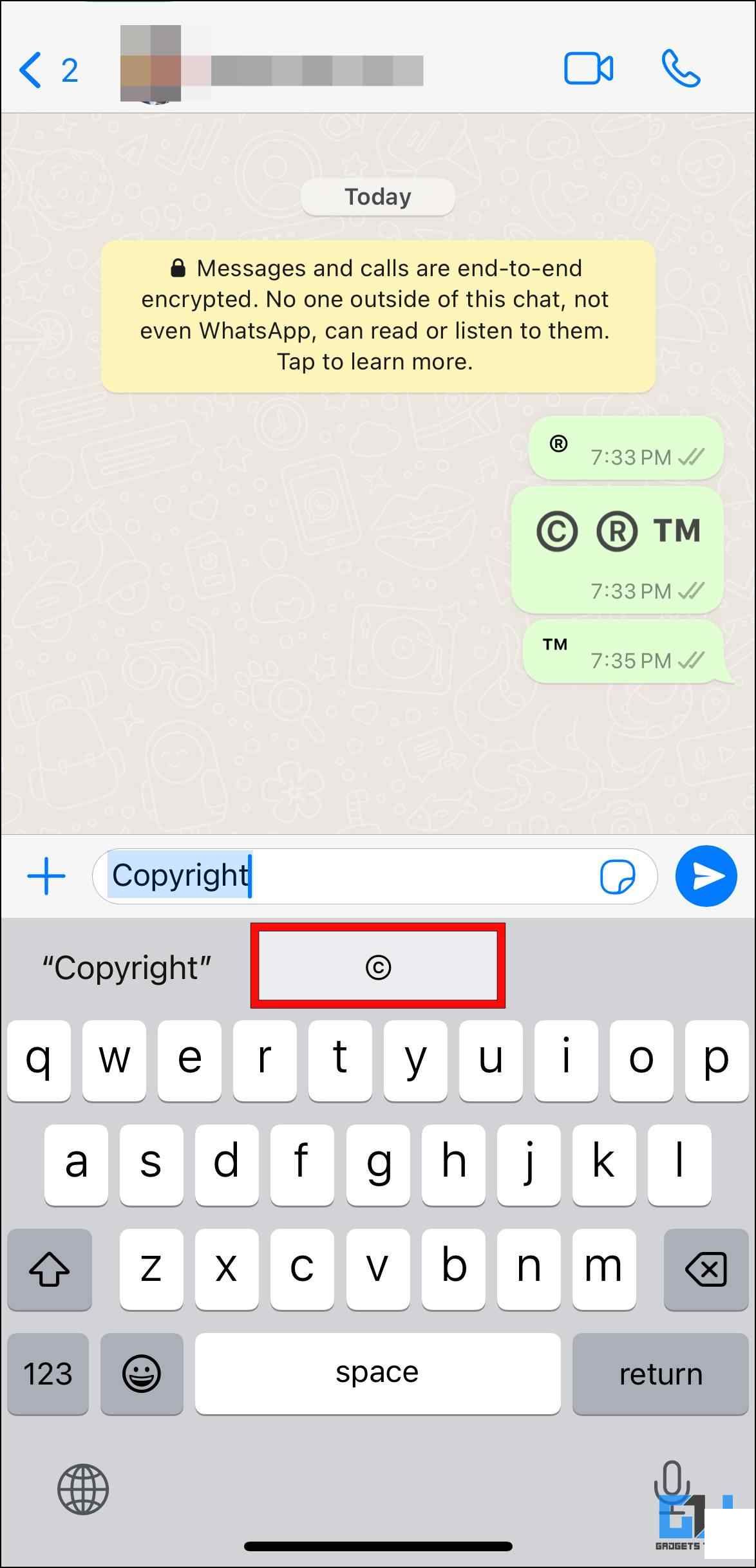
方法6 – 查找商标符号表情键盘
你可以在iPhone的表情键盘上找到各种各样的表情符号。你也可以找到商标、版权和注册符号的表情。这些表情可以用于不正式或休闲场合。最好的部分是,你可以在iPhone的键盘上轻松找到它们;以下是方法:
1. 点击iPhone键盘上的表情符号按钮来添加特殊字符表情。
1.表情符号按钮2. 水平滑动直到你到达下面的图中所示的符号部分。
2.水平滑动
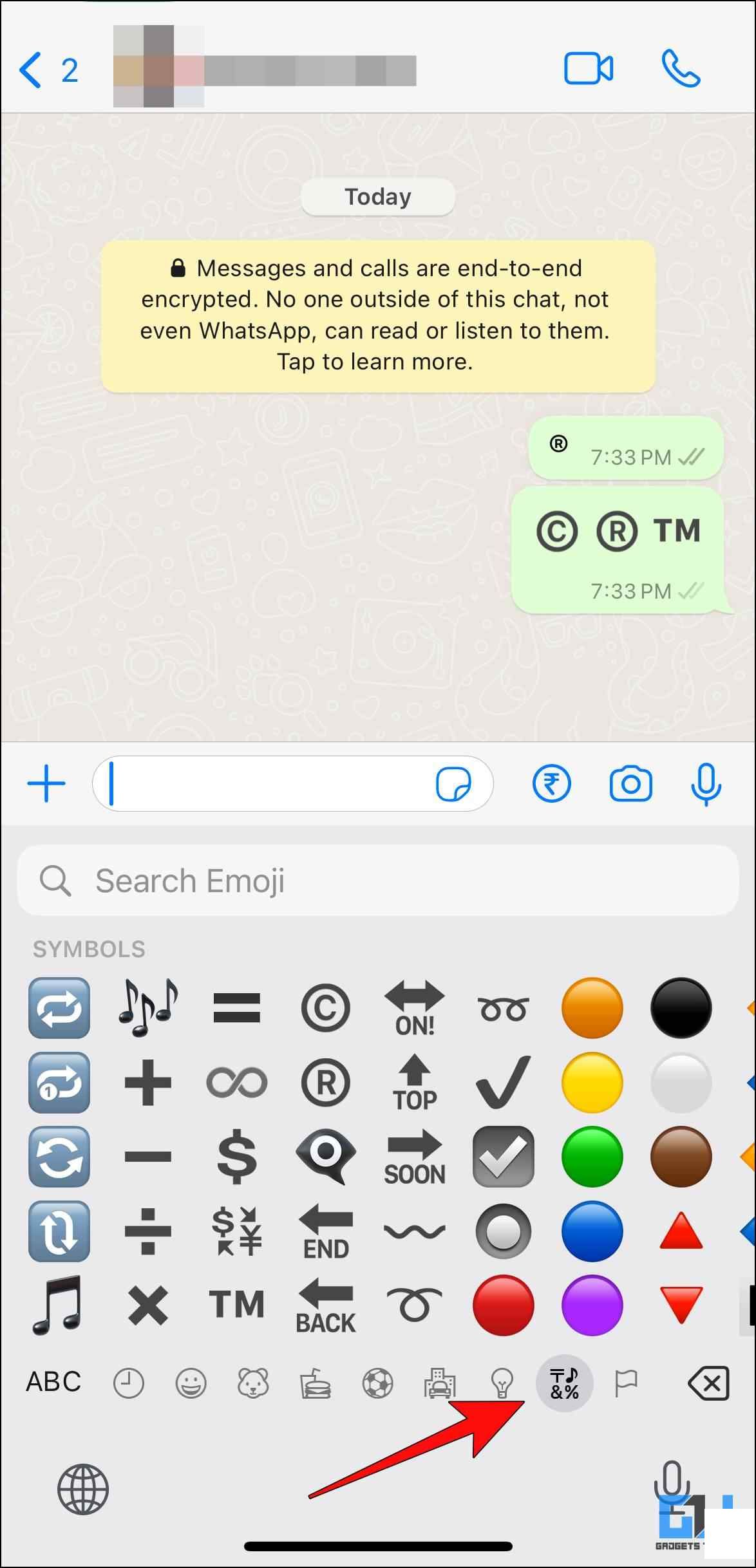
你可以找到以下表情:™,©

现在你可以添加所需的商标字符了。
常见问题解答
问:我如何在iPhone上输入商标符号?
有几种方法可以在你的iPhone上输入商标符号。最简单的方法是使用表情键盘,其中你可以在符号部分找到商标符号。
问:Mac上有没有输入商标或版权符号的快捷方式?
是的。你可以很容易地使用键盘快捷键输入商标符号,快捷键为Option + 2,而版权符号则是Option + G。
问:有没有方法创建快速快捷键来输入iPhone上的商标符号?
是的。如果你经常使用商标或注册符号,你可以使用文本替换功能创建快捷键。只需转到设置 > 通用 > 键盘 > 文本替换。在这里,在短语下输入™,在快捷键下输入与该符号相关的一个简单的单词,如TM。现在,每当你输入这个快捷键时,你的iPhone键盘就会建议商标符号。
问:在哪里可以找到MacOS中的商标、版权和注册符号?
商标、版权和注册符号可以很容易地在Mac字符查看器中找到。同时按Control + Command + 空格来调出字符查看器。转到类似字母符号选项卡,从这里你可以找到所有特殊字符。


